
Windows sizi kablosuzya otomatik olarak bağlarGeçmişte bağlandığınız şebekeler. Daha önce bağlandığınız birden fazla ağın yakınındaysanız, Windows bir Wi-Fi ağı seçmek için öncelikli bir sistem kullanır.
Windows 7, kablosuz ağ önceliğinizi yönetmek için bir grafik aracı içeriyordu. Ancak, Windows 8 ve 10'da, bunu yalnızca Komut İstemi'nden yönetebilirsiniz.
Kablosuz Ağlarınızın Önceliğini Nasıl Görebilirsiniz?
Windows 10, kablosuz ağlarınızın önceliğini Ayarlar penceresinde gösterir. Listeyi görüntülemek için, Ayarlar> Ağ ve İnternet> Wi-Fi> Bilinen Ağları Yönet bölümüne gidin.
Bu liste kaydedilmiş kablosuz ağlarınızı gösterir.öncelik sırasına göre sırayla. Windows, varsa ilk önce kablosuz ağa bağlanacak ve ardından listeden aşağı doğru gidecektir. Kablosuz ağları buraya sürükleyip bırakabilirseniz, listeyi yeniden sıralayabilirsiniz. Ancak Windows size izin vermiyor.

Windows'un sizi bağlanmasını istemiyorsanız,Gelecekte kablosuz ağa buradan tıklayabilir ve “Unut” seçeneğini seçebilirsiniz. Bağlanmayı seçmezseniz, Windows sizi otomatik olarak o ağa bağlamaz.
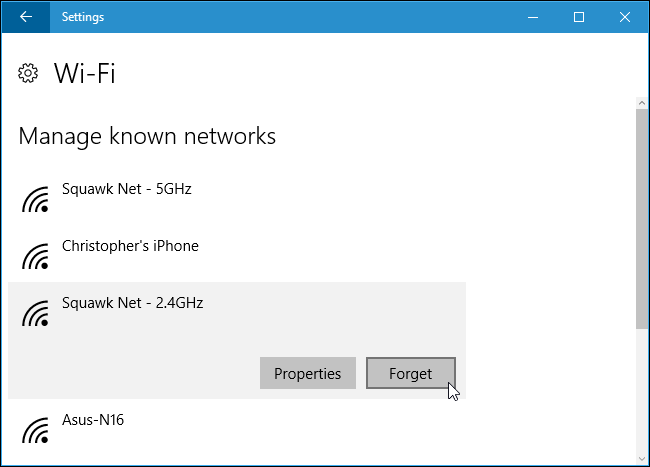
Kablosuz Ağlarınızın Önceliği Nasıl Değiştirilir
Önceliği manuel olarak değiştirmek için, bir Yönetici Komut İstemi kullanmanız gerekir. Birini açmak için Başlat düğmesine sağ tıklayın ve “Komut İstemi (Yönetici)” seçeneğini seçin.

Kayıtlı Wi-Fi şebekelerinizin öncelik sırasına göre listesini görmek için aşağıdaki komutu çalıştırın. Bu, Ayarlar ekranında görebileceğiniz listeyi size gösterecektir:
netsh wlan show profiles
Burada iki şeyi not etmeniz gerekecek: Arayüzün adı ve önceliklendirmek istediğiniz kablosuz ağın adı.
Örneğin, buradaki arayüz adı “Wi-Fi” ve önceliklendirmek için seçtiğiniz ağ “Remora” dır.

Bir kablosuz ağa öncelik vermek içinkomutun ardından, “wifi-name” in Wi-Fi ağının adıyla, “interface-name” in Wi-Fi arayüzünün adıyla ve “#” ile Wi-Fi'yi yerleştirmek istediğiniz öncelik numarasının değiştirilmesi ağında.
netsh wlan set profileorder name="wifi-name" interface="interface-name" priority=#
Örneğin, ağ Remora'yı Wi-Fi arabirimine almak ve listede birinci sırada olmak için aşağıdaki komutu çalıştırdık:
netsh wlan set profileorder name="Remora" interface="Wi-Fi" priority=1

Çalıştırabilirsin netsh wlan show profiles tekrar komut verin ve öncelik sırasına koymayı seçtiğiniz şebekeyi listede ilk göreceksiniz. Ayarlar uygulamasındaki sıra da değişecektir.









